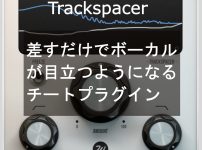私自身の失敗体験談から学んだこと
初めてのPCは普段使いのノートPCを使っていたので、細かいところで不満が残っていました。
また、操作に慣れていない状態で、PCのスペックが足りない状態だと作曲中に集中力を欠如します。
これが本当によくなかった・・・(遠い目)
私は始め、13インチくらいのノートPCを使っていたのですが、こんな不満を抱えていました。
例えば
- マシンスペックが足りずに録音中ノイズが入ってしまう
(うまく録音できたと思ったのに、プチプチしたノイズが入ってるときは絶望します) - 重めのプラグインに耐えきらず、保存前に強制終了
- 画面が小さく細かい部分が見えない!
- テンキーが無いのでショートカットが使いにく!
こんな失敗を初めてのPCで経験しました。
なので今回はその反省も踏まえて、初心者の方がストレスなく使えるPCを価格別にご紹介したいと思います!
まずはPC選びの注意点を抑えよう

私の経験上、下記のPCはやめておくことをお勧めします
避けるべきパソコンの条件
- テンキーのついていないノートPC
- 画面サイズが14インチ以下のノートPC
- メモリが2G程度のPC
- CPUがCeleron
- USB端子が2個以下のPC
上記のようなパソコンでは、作業環境が悪すぎてDTMを行っていくとストレスばっかりかかるようになります。
これがきっかけでDTM離れするか、すぐにPCを買い替えることになるでしょう。
逆にこれは搭載されていると、後々助けになるものとしては
搭載されていると嬉しい条件
- SSD(250G以上)
- メモリ8G以上
- グラフィックボード搭載(安いもので構わない)
といったものです。
デスクトップとノートパソコンメリット・デメリット
どちらのパソコンにもメリット・デメリットはあるのですが、DTMで作曲を行っていくならデスクトップのほうが、メリットの恩恵が大きいと思います。
ただしどのくらいの気持ちでDTMを行っていくか、何にストレスを感じるかによって違くなるので、一概にどちらが良いとは言えないかもしれません。
ですが、個人的にはやはりデスクトップを押したいですね!

| デスクトップPC | |
| メリット | デメリット |
| 価格に対してハイスペック | 置き場所を設ける必要がある |
| 性能不足の際の拡張性 | 外でのレコーディング不可 |
| モニターサイズの自由度 | 配線類の面倒さ(設置の時) |
| 手元エリアの広さ | 廃熱ファンの音がする |

| ノートPC | |
| メリット | デメリット |
| 設置場所を選ばない | デスクトップと比べるとコスパで負ける |
| 外でのレコーディング可能 | キーボードが作業エリアにあるので邪魔 |
| スタイリッシュなデザインも多い | スペック不足の場合は丸ごと買い替え |
| 面倒な配線が不要 | 肩が凝りやすくなる(画面の位置の問題) |
【DTMにお勧めするデスクトップPC】スペースが取れるなら絶対にデスクトップが良いですよ!
まずはデスクトップのご紹介をしていきます。
昨今ではノートPCもかなりのハイスペックが出てきておりますが、同価格帯ならデスクトップのほうが性能が上になります。
なぜなら電力の安定性が違うからです。
ノートPCには必ずバッテリーが積んでありますが、メーカーは性能とバッテリー持ちを常に天秤にかけて、お互いのいいとこどりをしています。
例えば同じような名称のCPUを積んでいたとしても、ノートパソコンは電気をあまり食わないよう性能が抑えられていたりします。
上記はモバイル用CPUとデスクトップ用CPUの性能比較です。
(モデルは型番からほぼ同等のものを選んでいます。)
- i5-8365U:モバイル用(ノートパソコン用)
- i5-8400 :デスクトップ用
PassMarkを見てもらうと分かる通り、ほぼ同じ年式のCPUでも性能が1.5倍くらい違くなっています。
ノートパソコンはこのように、デスクトップの廉価性能となることがほとんどなので、同じお金を出すならデスクトップパソコンをお勧めします。
デスクトップパソコンのおすすめはこいつらだ!
【5万前後の入門PC】
こんな方におすすめ
- とりあえずPC本体の出費を抑えたい方
- DTMはお試しとして始めたいので、高級なPCは求めていない方
- リテール品PCに抵抗がない方
■Brand Wajun
■メーカー wajun
■商品モデル番号 OPTIPLEX 3050
■CPUブランド インテル
■CPUタイプ Core i5 6500
■CPU速度 3.2 GHz
■RAM容量 8 GB
■メモリタイプ DDR4 SDRAM
■SSD容量 512 GB
■ハードウェアプラットフォーム Windows
■OS Windows 10 Pro
グラボは搭載していませんが、
- SSDが500G
- CPUはi5の第6世代
- メモリが8G
上記3点を積んでいるので、まずまず及第点かと思われます。
このPCはいわゆる「中古品」みたいなものなのですが、そのまま市場に流れた中古品ではなく販売メーカーによって品質検査等がなされた商品です。
ですので一応半年間の保証とかも付いています。
価格帯を抑えたPCで、DTMを行っていけるとなると、中古PCしか無難な選択肢はありません。
新品でも5万以下のPCもありますが、聞いたことない中華性の怪しいパソコンしかなく性能的にも中途半端です。
私もリユース品を買って事ありますが、もともとはDELLやlenovoといったメーカーのものなので問題はありませんでした。
こんな方におすすめ
- マウス・キーボードもセットで揃えたい
- 予算をぎりぎりまで削ってPCをそろえたい方
■CPU Core i7 - 4790 @ 3.60GHz
■RAM 8GB (最大 64GB)
■スロット数 4 (空きスロット 3) DDR4 SDRAM(PC4-21300)
■ストレージ SSD 360GB ✚ HDD 1TB
こちらの製品は本体の他
- キーボード
- マウス
がセットでついてきます。
グラボはオンボードですが、CPUが「Core i7 - 4790 @ 3.60GHz」を搭載しています。(i7 4世代)
(i5の第6世代くらいの性能はあります)
この値段で一式揃うのはやはり中古品の強みですね。
こんな方におすすめ
- DTMを続ける自身が無く、本当のお試し感覚で始めてみたい
- 液晶ディスプレイを持っていなく、セットで購入したい
- 予算をぎりぎりまで削ってPCをそろえたい方
■Brand Wajun
■メーカー 富士通
■スタンディングスクリーンディスプレイサイズ 22 インチ
■CPUタイプ Core i5 3470
■CPU速度 3.2 GHz
■RAM容量 4 GB
■メモリタイプ DDR3 SDRAM
■SSD容量 512 GB
■搭載光学ドライブ種類 DVDスーパーマルチ
■ハードウェアプラットフォーム Windows
■OS Windows 10
■グラフィック オンボード
こちらもワジュンのリユース品になります。
こちらの商品は液晶ディスプレイ(中古)が付属してきます。
22インチなので液晶サイズとしてははじめのうちは問題ないサイズかと思いますね。
性能的には
- SSDが500G
- CPUはi5の第3世代
- メモリが4G
CPU・メモリが低スペックではありますが、一応DTMをやってやれないことはないかと思われます。
SSDは500G入っているので、体感上はそこまで遅く感じないモデルです。
ただし低スペックなのは間違いないので、DTMが続く人は後々買い替えるスペックだとは思います。
まずはお試しで、ぎりぎりまで価格を抑えたい方向けですね。
【10万前後のコスパモデル】
こんな方におすすめ
- そこそこの値段でハイスペックなパソコンが欲しい方
- 出来ることならDTMを趣味として長く行っていきたい方
■Windows 10 Home 64ビット
■Office なし
■インテル Core i7-11700 (2.50GHz-4.90GHz/8コア/16スレッド)
■NVIDIA GeForce GT 1030 2GB
■16GB DDR4 SDRAM
■500GB NVMe SSD
■1TB HDD
■DVDスーパーマルチドライブ (DVD±R DL 対応)
■カードリーダー無し
■マザーボード 標準 オンボードHDサウンド
■EM041 ミニタワーケース (MicroATX)
■1Gb 対応LANポート×1(オンボード)
■日本語キーボード
■光学式ホイールマウス ブラック(3ボタン、有線)
■無線LAN子機 無し
■190(幅)×420(奥行き)×360(高さ) mm
■約7.8Kg
■保証期間1年
このパソコンのいいところは、値段のわりに性能が高くなっているところです。
コスパとしてはかなり高いモデルですね。
グラフィックについては「NVIDIA GeForce GT 1030 2GB」が入っていますので、画面がカクつくことも少ないでしょう。
またCPUに関してもCore i7-11700(i7-11世代)が入っているので、実質このクラスでは最高品質ではないでしょうか。
SSDも500Gを標準で装備しているので、ほとんど駄目なところが見当たらないですね。
メモリに関しても16G積んでるので、非の打ちどころがありませんねこれ・・・・
DTMパソコンとして中堅より少し上くらいのスペックがありますので、普通に10年後とかでも活躍できるスペックなのではないでしょうか。
【20万前後のハイスペックモデル】
デスクトップパソコン G-Tuneはこんな方におすすめ
- DTMをこれから本気の趣味としてやっていきたい
- 今あるパソコンに不満があり、大幅なグレードアップを検討している
- 予算はあるのでとりあえず長く使える良いものが欲しい!
■Brand マウスコンピューター
■シリーズ G-tune NM
■製品サイズ 40 x 18.9 x 41.1 cm; 11.2 Kg
■商品の寸法 幅 × 高さ 40 x 18.9 x 41.1 cm
■CPUタイプ Core i7 10700
■CPU速度 2.9 GHz
■メモリタイプ DDR4
■メモリ容量 16 GB
■SSD 512 GB+HDD 2T
■HDDインターフェース PCIE x 4
■GPU NVIDIA RTX3060
■VRAMタイプ GDDR6
■VRAM容量 12 GB
■グラフィックカードインターフェース PCI-E
■USB3.0用ポート数 6
■HDMIポート数 1
■搭載光学ドライブ種類 DVD+R DL
■OS Windows 10 Home
■商品の重量 11.2 kg
ゲーミングPCとしてマウスコンピューターから販売されているモデルです。
CPU・グラボ・記憶容量・メモリ等全てハイスペックになっています。
ゲーミングPCとしては中堅くらいの性能ですが、DTMに求められる性能はかなり高い水準で満たされています。
間違いなくこれから10年くらいは他のPCと比べても見劣りしないスペックです。
(私もパソコンを買い替えるならこれが欲しいですね(笑))
昨今のゲーミングPCとしては珍しく、光学ドライブ(DVD)が搭載されているのもミソです。
お金に余裕のある方はこのくらいのスペックを買っておくと、PCに関わる不満はまず出てこないと思います。
こんな方におすすめ
- DTMをこれから本気の趣味としてやっていきたい
- 今あるパソコンに不満があり、大幅なグレードアップを検討している
- 予算はあるのでとりあえず長く使える良いものが欲しい!
■Brand PC-TECH
■製品サイズ 46.4 x 22 x 49.3 cm
■商品モデル番号 11GEN/i9-16-500/2t-3060/a
■カラー ブラック
■商品の寸法 幅 × 高さ 46.4 x 22 x 49.3 cm
■CPUタイプ Intel Core i9 11900F
■CPU速度 5.2 GHz
■プロセッサ数 8
■RAM容量 16 GB
■メモリタイプ DIMM
■SSD 500G+HDD 2 TB
■ハードディスク回転数 7200.00
■グラフィックアクセラレータ RTX 3060(12GB)
■グラフィックカード種類 RTX 3060(12GB)
■VRAMタイプ GDDR6
■VRAM容量 12.00
■ワット数 650 W
■ハードウェアプラットフォーム PC
■OS Windows 10 Pro
かなーり贅沢なハイスペック仕様です。
まずCPUにi9の11世代を積んでる時点で、化け物確定ですね。
メモリ容量も申し分ないと思います。
気になるところがあるとすれば、SSDが500G+HDD 2Tとなっているので、私としてはSSD1T+SSD1Tとかの組み合わせのほうが嬉しいですね。
あとこれ・・・すごいカッコいい・・・・
まとめ
いかがだったでしょうか?
パソコンは様々なパーツが組み合わさっているので、知識がない方はなかなか選ぶのに苦労しますよね。
DTMに関して言えば、必要なスペックは
- データの読み込み速さ(SSDとHDDの違い)
- メモリの容量(作業中の快適さ)
- CPUスペック(基本性能)
- グラフィック能力(画面のカクツキ)
が主に気にするところです。
ゲームをやるわけではないので、超高画質なグラフィック処理は必要ないのですが、ある程度ないと画面がカクツキます。
データの読み込みが遅いと、ソフトや音源の立ち上げに大幅な時間がとられます。
上記でご紹介したPCは私なりに探した結果、同じ価格帯なら間違いなくコスパの良いモデルですので、損をするということはかなり少ないと思います。
また、同じスペックでネット検索していただければ、PC購入の際の目安になると思いますので、是非不満の少ないPCを購入してくださいね!